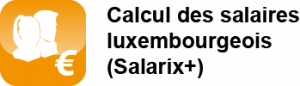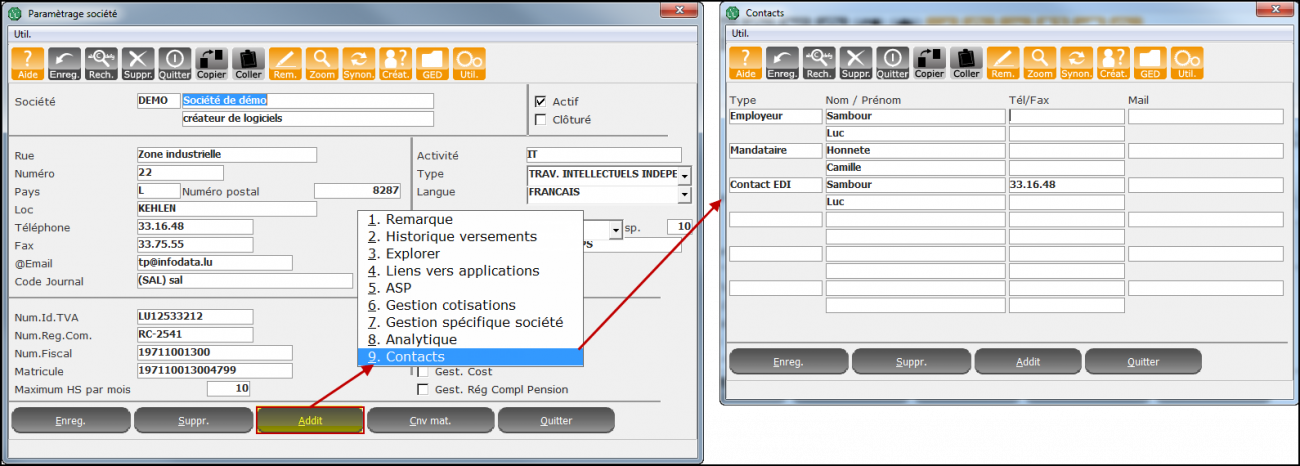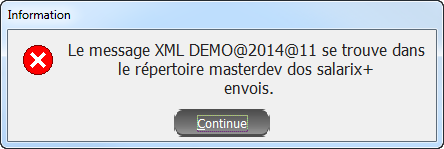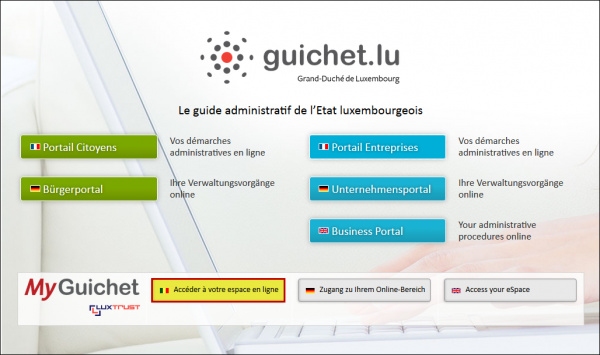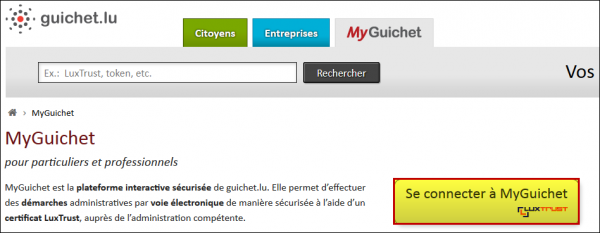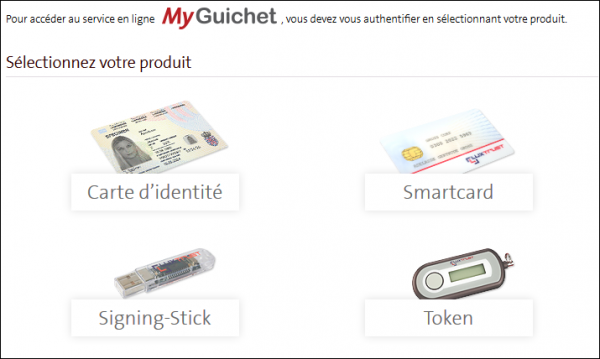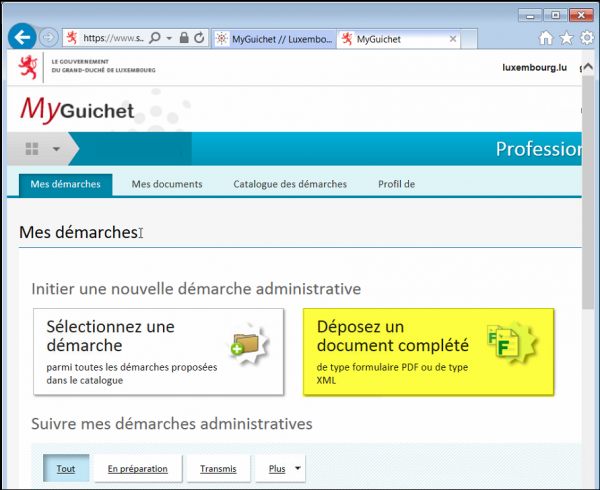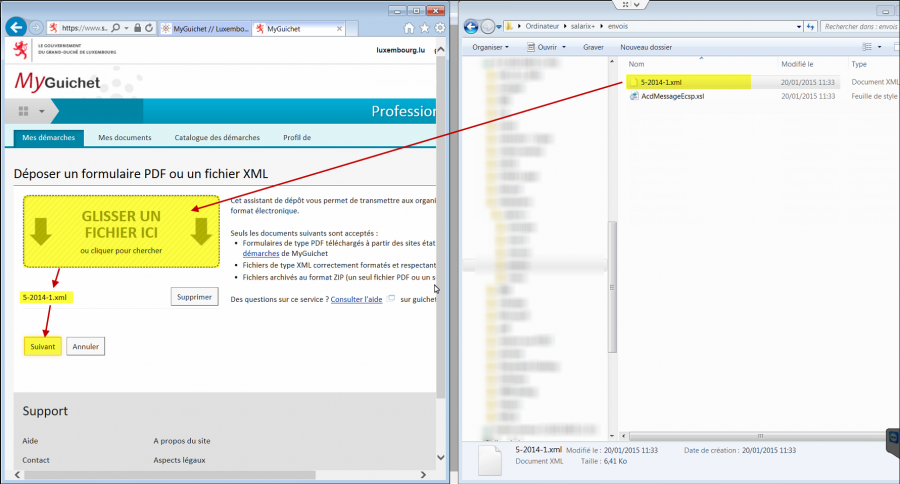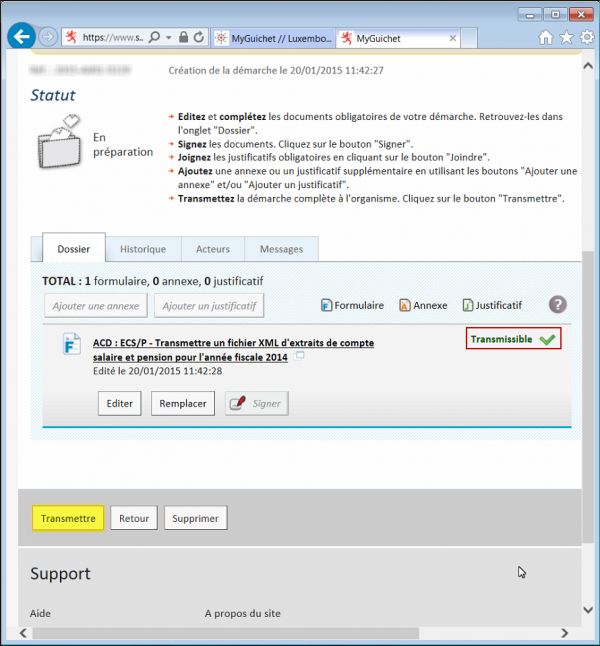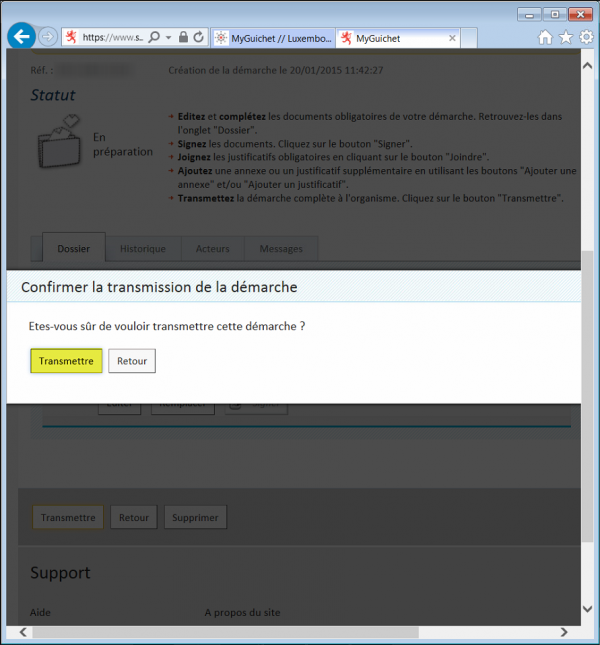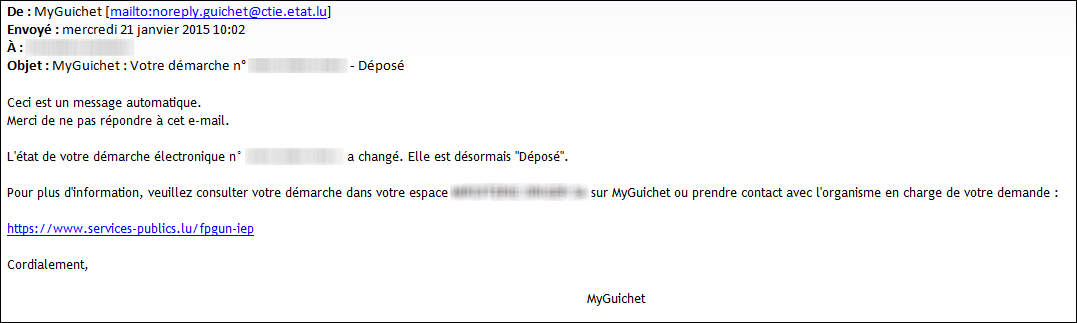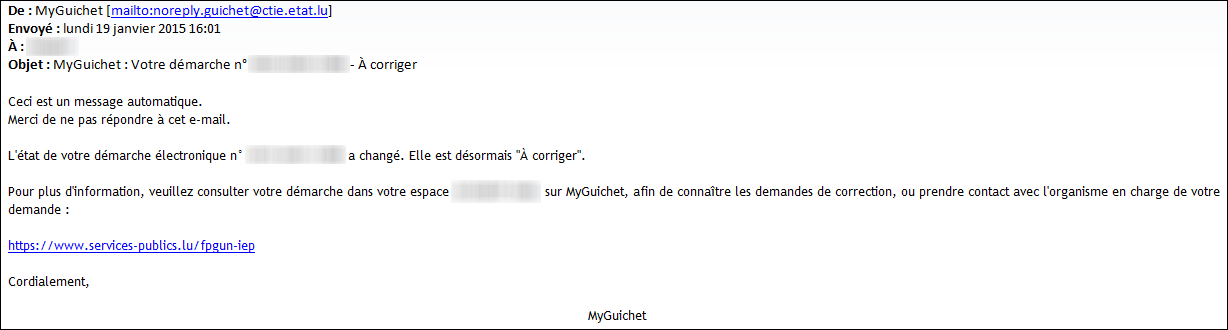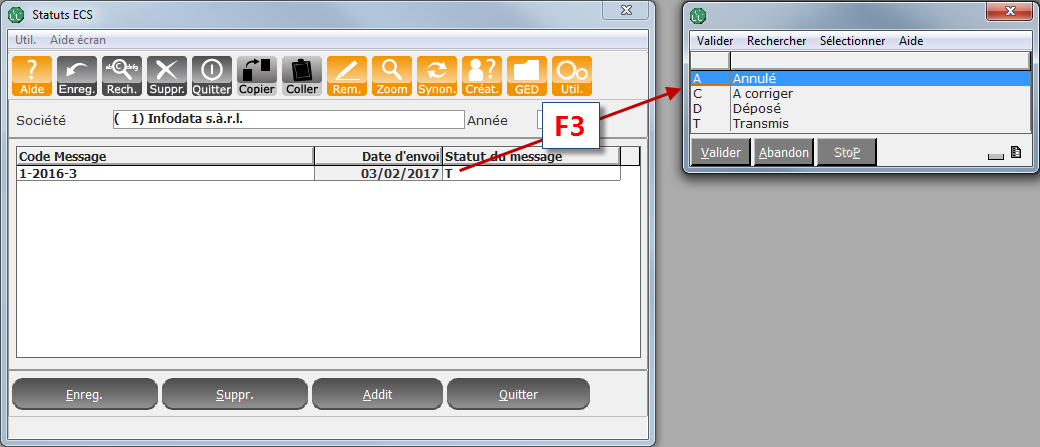−Table des matières
Gestion des extraits de comptes de salaires
Pré-requis
Mise à jour de Salarix
Il est nécessaire d'avoir installé la nouvelle version de Salarix de janvier 2017
Prérequis
Adresse société
S'assurer que, dans Salarix, l'adresse du déclarant se présente maintenant de la manière suivante : (Menu Fichier > 3.Définitions de société)
- Rue
- Numéro
- Pays
- Code postal
- Localité
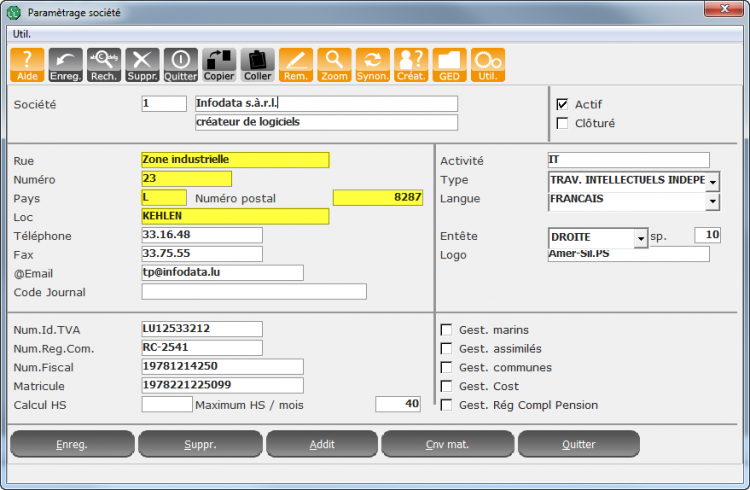
Contacts
S'assurer que, pour chaque société, les contacts sont référencés dans l'écran additionnel.
Menu Fichier > 3. Définition société > F6-Addit > 9. Contacts
Pour chaque société, il existe 3 types de contacts :
- Le champ Contact devient Employeur
- Le champ Responsable du Personnel devient Mandataire
- Un nouveau champ Contact EDI (obligatoire) apparait. Il s'agit de la “personne capable de répondre à des questions concernant les données contenues dans le fichier”
Champs obligatoires
Dans le signalétique société, les champs Num.Id.TVA et Num.Reg.Com doivent obligatoirement être renseignés
Luxtrust
Les transmissions se font via le Guichet.lu par lequel une identification Luxtrust est requise.
Il est nécessaire de disposer d'un certificat Luxtrust valide
Mode opératoire
Une fois les prérequis vérifiés et validés, vous êtes prêts à effectuer la déclaration électronique de comptes salaires/pensions.
Étape 1 : Génération de la déclaration électronique au format XML
La première étape consiste à généré le document qui sera transmis à l'administration.
- Se rendre dans Salarix, menu Edit > B. Etapes salaires > F. Certificat de salaire
- Entrer votre période
- Choisir le mode d'impression Fichier XML (Choix X)
- Valider par F2
- Un message apparait pour vous informer du répertoire dans lequel a été enregistré le fichier XML
- Pour retrouver la déclaration :
- Fichiers > 4. Définitions de sociétés > Choisir la société
- F6-Addit > 3. Explorer
- Le fichier se nomme Code de la société-année de déclaration-numéro de l'extrait.xml
- Exemple : 1-2016-1@xml
Étape 2 : Connexion au Guichet.lu
Étape 3 : Déposer son fichier
- Cliquer sur l'onglet Mes démarches
- Sélectionner sur le bouton Déposez un document complété
- Dans vos Explorateur Windows, sélectionner le fichier XML généré à l'étape 1, le glisser dans le champ GLISSER UN FICHIER ICI
- Le nom du fichier apparait alors
- Valider par Suivant
- Votre déclaration apparait en état Transmissible.
- Cliquer sur Transmettre pour l'envoyer
- Cliquer de nouveau sur Transmettre pour valider l'envoi
Limites du Guichet.lu
- La taille maximale d'un fichier ne peut dépasser 7MB
- Transmission d'un fichier XML ou d'un fichier XML comprimé (ZIP)
- Une archive ZIP ne peut contenir qu'un seul fichier XML
- La taille d'une archive ZIP de 7MByte correspond à la taille d'un fichier XML d'environ 50MByte
Étape 4 : Suivre sa déclaration
Suite au dépôt de la déclaration sur le Guichet.lu, un premier message électronique vous est envoyé pour vous informer que votre déclaration est transmise.
Suite à ça, si la déclaration passe avec succès les contrôles du guichet.lu, un mail vous est envoyé pour informer que votre démarche est en état déposé. Cela signifie que le Guichet la transmet à l'Administration des impôts.
En revanche, si le Guichet.lu détecte des erreurs, alors vous recevez un mail vous informant que votre démarche est en état “A corriger”. Se rendre alors sur le portail Guichet.lu, cliquer sur la déclaration et visualiser les erreurs envoyées par le Guichet.lu
Suivi dans Salarix
En fonction du statut communiqué dans le mail de l'ACD (Déposé ou A corriger) :
- Se rendre dans Salarix
- Menu Module > D. Extraits électroniques
- Choisir la société et l'année, valider par Enter
- Le code de la déclaration et la date de génération apparaissent, avec le statut Transmis
- Se placer sur la champ Statut du message, faire F3 et sélectionner le statut communiqué par l'ACD
- C : à corriger
- D : dépose
- A : annulé
- Valider son choix par F2